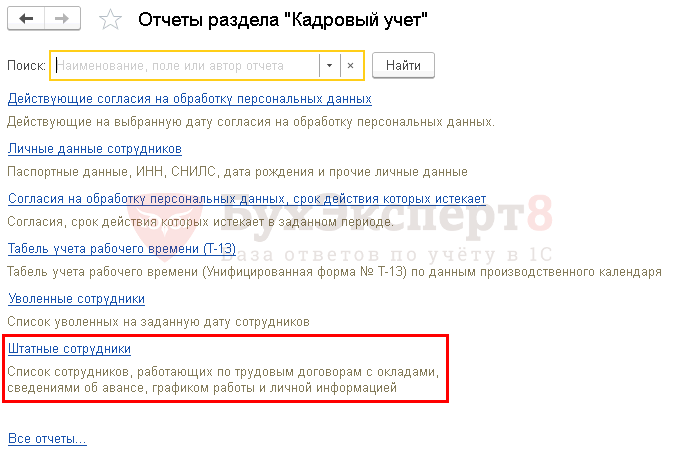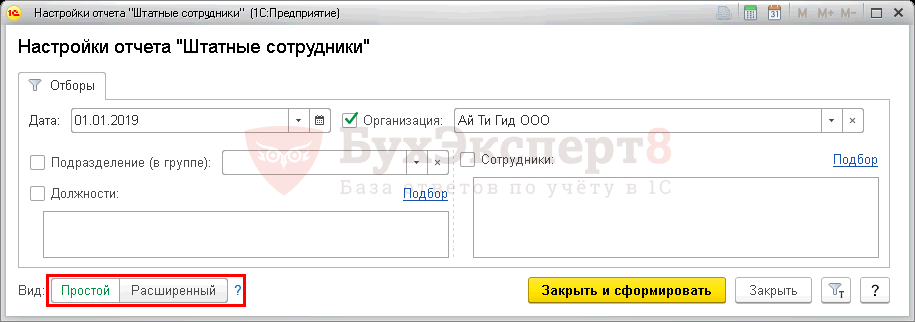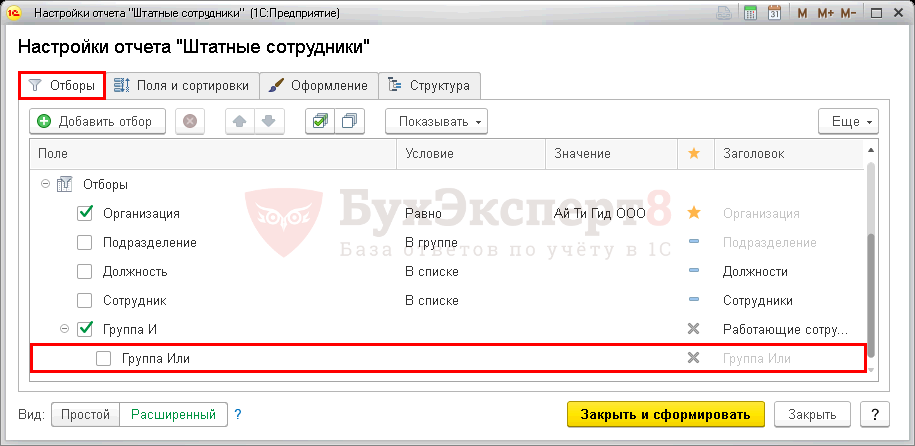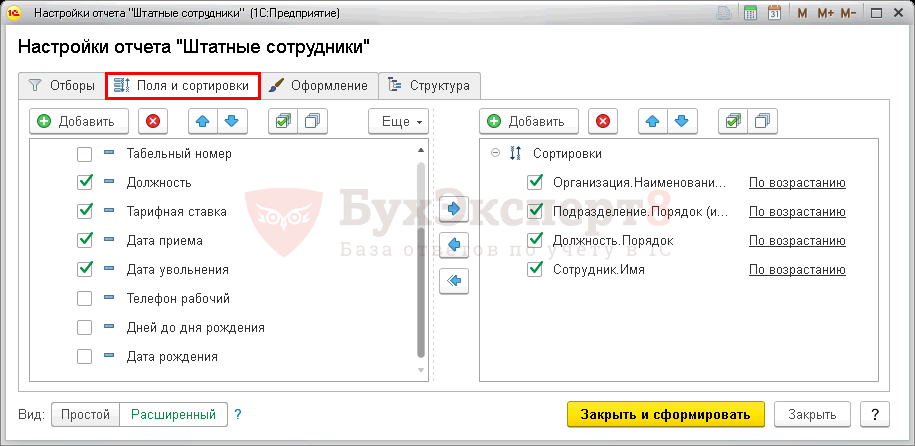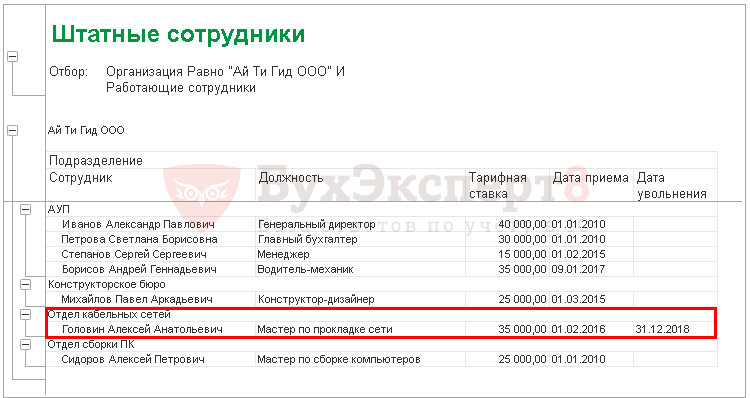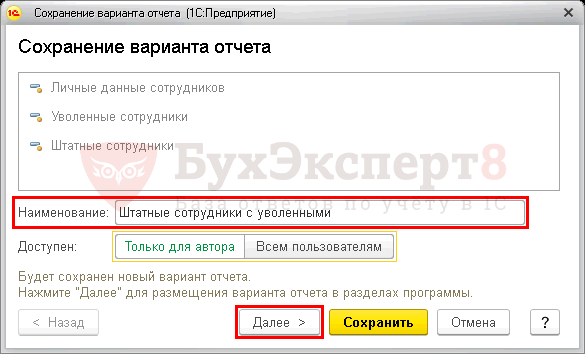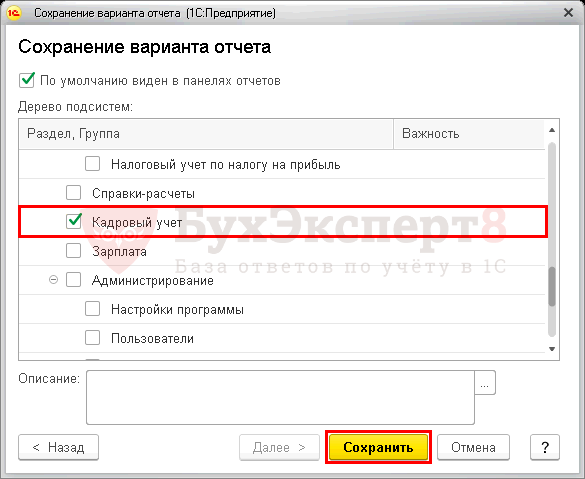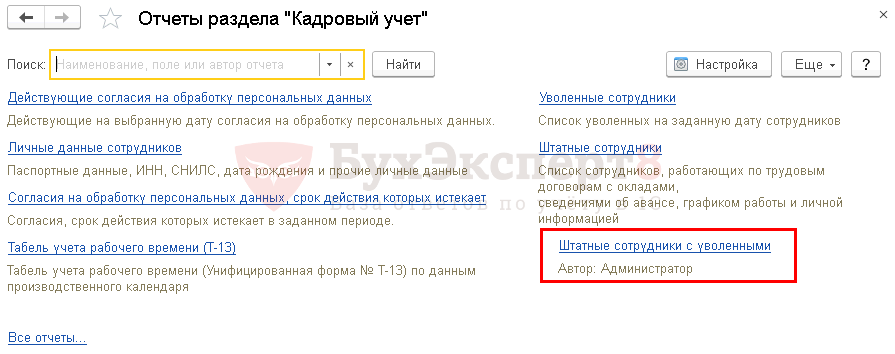Довольно часто пользователи 1С Бухгалтерия 8.3 задаются вопросом: «Где в программе находится штатное расписание?». В данной статье мы разберем, стоит ли там его искать.
Для начала поймём и оценим его значение. По определению, штатное расписание – это документ, в котором ведётся кадровый учёт всех работников предприятия в разрезе должностей и подразделений. В нём отражаются все изменения, которые происходят в штате, т.е. структурные данные предприятия.
Например, такие показатели, как:
- Реорганизация структурного подразделения;
- Изменение численности работников;
- Изменение размера оплаты труда и прочих начислений (тарифные ставки, надбавки и др. выплаты);
- Если предприятию необходимы новые специальности.
- Также, в нём отслеживаются вакансии.
Штатное расписание требуется не только различным контролирующим органам, так же оно полезно руководству организации для отслеживания нынешней кадровой ситуации, наличия вакансий и расчета ФОТ (фонда оплаты труда).
Форма документа была утверждена законодательно под номером Т-3 (постановление Госкомстата РФ от 05.01 2004г. N1), но с 2013г. она носит исключительно рекомендательный характер. Это значит, что возможно использовать собственную, разработанную самостоятельно организацией.
Однако в 1С Бухгалтерия 8.3 невозможно создать специализированный отчет «Штатное расписание», как в 1С:Зарплата и управление персоналом (ЗУП). В ней просто не предусмотрено этой функции.
Но что делать, если у вас только 1С: Бухгалтерия? Давайте разбираться.
Для составления штатного расписания воспользуемся отчетом Штатные сотрудники, который можно найти в разделе Зарплата и кадры – Кадры – Отчеты по кадрам – ссылка Штатные сотрудники. На его основе можно составить ШР вручную в формате Excel.
(Рис.1)
В возникшем окне выберите организацию, укажите дату и нажмите кнопку «Сформировать». На экране появится отчет по сотрудникам, которые работали на указанную дату. Если оставить стандартные настройки, то документ будет выглядеть следующим образом:
(Рис.2)
Если вам требуется дополнительная информация или необходимо убрать ненужную, то вы можете исправить настройки.
Вам понадобятся такие данные:
- Подразделение;
- Сотрудник;
- Должность;
- Тарифная ставка;
- Уволенные сотрудники.
Ниже рассмотрим, какие настройки следует применить.
Нажимаем «Настройки», в появившемся окне выбираем вид: Расширенный.
(Рис.3)
Далее на вкладке «Фильтры» снимем флаг с поля «Группа И». Теперь отразятся не только работающие на сегодняшний день сотрудники, но и уволенные.
(Рис.4)
На вкладке «Поля и сортировки» следует снять лишние флаги, сохранив только:
- Организация;
- Подразделение;
- Сотрудник;
- Должность;
- Тарифная ставка;
- Дата приема;
- Дата увольнения.
(Рис.5)
На оставшихся вкладках оставим все без изменения. После нажатия клавиши «Закрыть и сформировать» его форма примет вид:
(Рис.6)
Чтобы распечатать полученную таблицу, нажмите «Печать результата отчета». Так же можно сохранить ее и на основе этих данных создать вручную ШР в формате Excel.
Еще есть возможность сохранить настройки по кнопке «Выбрать другой вариант отчета или сохранить новый».
(Рис.7)
В появившемся окне «Сохранение варианта отчета» заполняем:
- Наименование;
- Доступен (только автору или указанным пользователям, которых можно выбрать ниже).
(Рис.8)
Новый вариант будет сохранен в разделе Зарплата и кадры – Кадры – Отчеты по кадрам – ссылка Штатные сотрудники с уволенными.
(Рис.9)
Теперь при любом изменение в структуре вашей организации, вы сможете легко найти и сформировать отчет.
Наши специалисты всегда готовы ответить на любые ваши вопросы. Просто свяжитесь с нами по телефону +7 3532 45-01-69, либо напишите в онлайн-чат. Мы всегда поможем!
Оценив удобство программы 1С, мы подчас удивляемся, когда не обнаруживаем необходимых нам форм. Так, многие ищут в 1С Бухгалтерия 8.3 штатное расписание. Есть ли там оно? Давайте разбираться.
Из статьи вы узнаете:
- что такое штатное расписание и для чего оно нужно;
- есть ли обязательная форма для штатного расписания;
- какими формами и отчетами располагает 1С в кадровом разделе.
Содержание
- Значение штатного расписания
- Форма штатного расписания
- Где в Бухгалтерия 8.3 найти штатное расписание
- Шапка отчета
- Отборы
- Поля и сортировки
- Сохранение настроек
Значение штатного расписания
Штатное расписание — кадровый документ, отражающий структуру и численность организации в разрезе подразделений и должностей. Оно позволяет планировать кадровый состав предприятия и его фонд оплаты труда (далее — ФОТ).
Штатное расписание — это запланированная структура должностей, а не фактическая, так как там отражаются и занятые должности, и вакансии. Когда все вакансии заняты, фактическая структура штатов и численность совпадают со штатным расписанием.
Принятие сотрудника на должность, не включенную в штатное расписание, недопустимо (Письмо Роструда РФ от 21.01.2014 N ПГ/13229-6-1).
В Трудовом кодексе штатное расписание упоминается лишь косвенно, когда заходит речь о должности, занимаемой работником в соответствии со штатным расписанием (ст. 15 ТК РФ, ст. 57 ТК РФ). Из чего следует вывод:
- штатное расписание необходимо;
- должность, занимаемая работником, должна быть в него внесена.
Оно обязательно понадобится при:
- проверках:
- Трудовой инспекции;
- ИФНС;
- ФСС (п. 91 Постановления ФСС РФ от 07.04.2008 N 81);
- ПФР (п. 11 Постановления Правления ПФ РФ от 30.01.2012 N 11п);
- в суде по трудовым спорам и разбирательствам с контролерами.
За отсутствие штатного расписания могут привлечь к ответственности как за нарушение норм трудового права (Апелляционное определение Краснодарского краевого суда от 17.07.2012 по делу N 33-12665/2012).
Виновным грозит предупреждение или штраф (ч. 1 ст. 5.27 КоАП РФ):
- от 30 000 до 50 000 руб. — для юридических лиц;
- от 1 000 до 5 000 руб. — для ИП;
- от 1 000 до 5 000 руб. — для должностных лиц.
Форма штатного расписания
Удобная форма штатного расписания (Т-3 Excel) дана в Постановлении Госкомстата РФ от 05.01.2004 N 1. Хотя с 2013 года данная форма не является обязательной, ее придерживаются многие организации: утвержденных обязательных реквизитов для данного документа нет, а привычная для нас форма содержит все необходимые сведения, которые ожидают увидеть проверяющие в штатном расписании.
Рекомендованный список реквизитов штатного расписания дан Рострудом РФ в Письме от 21.01.2014 N ПГ/13229-6-1. Это сведения о:
- структурных подразделениях;
- должностях;
- количестве штатных единиц;
- окладах (тарифных ставках);
- надбавках;
- месячном ФОТ.
Как часто необходимо утверждать штатное расписание?
Поскольку составление и ведение штатного расписания не регламентировано, однозначных рекомендаций по этому вопросу дать не получится.
В штатное расписание в течение года могут вноситься изменения и дополнения. Для удобства, чтобы не копить изменяющие документы, в конце года можно утвердить новое штатное расписание на следующий год, которое учтет все изменения прошлого.
Если штатное расписание полностью пересматривается, утвердить новое можно и в середине года (например, при масштабном сокращении штатов).
В 1С 8.3 Бухгалтерия штатное расписание не формируется. Данная форма там не предусмотрена. Однако для составления штатного расписания можно использовать отчет Штатные сотрудники.
Если применить настройки, установленные по умолчанию, то отчет Штатные сотрудники будет иметь вид:
Таким образом, отчет содержит следующие сведения о сотрудниках, которые фактически работают на указанную в отчете дату:
- должность;
- оклад;
- дату приема;
- рабочий телефон;
- дату рождения (и даже количество оставшихся до нее дней).
Для составления штатного расписания вам могут пригодиться поля:
- Подразделение;
- Сотрудник;
- Должность;
- Тарифная ставка.
Поле Тарифная ставка содержит сумму по всем ежемесячным начислениям работнику, указанным в документах Прием на работу или Кадровый перевод. Получить развернутый перечень всех доплат и надбавок для конкретной должности не представляется возможным.
Если вам нужна информация о сотрудниках, которые занимали вакантные на сегодня должности, то можно убрать лишние настройки, и тогда дополнительно будет выведена информация об уволенных сотрудниках.
Чтобы составить штатное расписание в 1С Бухгалтерия 8.3 сформируем отчет по штатным сотрудникам на 01.01.2019.
В 2018 году все должности по штату были заняты. 31.12.2018 уволился Мастер по прокладке сети. На 01.01.2019 данная должность является вакантной.
Отчет Штатные сотрудники находится в разделе Зарплата и кадры – Кадровый учет – Отчеты по кадрам.
В открывшейся форме сделаем следующие настройки.
Шапка отчета
Заполняем поля:
- Дата — дата, на которую требуется составить отчет, в примере 01.01.2019;
- Организация — выбрать из выпадающего списка, если в базе ведется более одной организации.
Нажимаем на кнопку Настройки и переходим в меню настроек отчета Штатные сотрудники. Выбираем вид отчета Расширенный.
Отборы
На вкладке Отборы уберем галочку с поля Группа Или для того, чтобы в список попадали не только ныне работающие, но и уволенные сотрудники.
Поля и сортировки
На вкладке Поля и сортировки уберем лишние галочки для вывода поля, оставив:
- Подразделение;
- Сотрудник;
- Должность;
- Тарифная ставка;
- Дата приема;
- Дата увольнения.
Настройки на остальных вкладках оставим без изменения. Отчет примет вид:
Полученный отчет, конечно, не штатное расписание в 1С Бухгалтерия 8.3, но его можно распечатать по кнопке Печать результата отчета и на его основе создать штатное расписание в Excel.
Сохранение настроек
Настройки можно сохранить для дальнейшего использования по кнопке Сохранить вариант отчета.
В открывшейся форме Сохранение варианта отчета заполним:
- Наименование — название отчета;
- Доступен — выбрать, будет отчет доступен только автору или всем пользователям базы.
Нажимаем кнопку Далее. Убедимся, что отчет сохранится в разделе Кадры и, если нужно, установим раздел, где еще будем его искать. После этого нажимаем кнопку Сохранить.
Отчет сохранился в нужном нам разделе Зарплата и кадры – Кадровый учет – Отчеты по кадрам.
См. также:
- Прием сотрудника на работу в 1С 8.3 Бухгалтерия 3.0 по шагам
- Увольнение в 1С 8.3 Бухгалтерия: пошаговая инструкция
- Как установить фиксированную сумму аванса сотруднику?
Если Вы еще не являетесь подписчиком системы БухЭксперт8
Активировать демо-доступ бесплатно →
или
Оформить подписку на Рубрикатор →
После оформления подписки вам станут доступны все материалы по 1С Бухгалтерия, записи поддерживающих эфиров и вы сможете задавать любые вопросы по 1С.
Подписывайтесь на наши YouTube и Telegram чтобы не пропустить
важные изменения 1С и законодательства
Помогла статья?
Получите еще секретный бонус и полный доступ к справочной системе БухЭксперт8 на 14 дней бесплатно
В 1С 8.3 Бухгалтерия штатное расписание не формируется, для более тщательного ведения кадрового учета используют 1С Зарплата и управление персоналом. Но большую часть информации мы можем узнать из соответствующих справочников.
Большое количество данных (кроме численности штата) есть в справочнике “Должности”.
По определенным должностям есть возможность установить принадлежность к вредным условиям труда, достаточно будет сделать небольшие настройки в программе. Переходим в раздел “Зарплата и кадры”, вкладка “Справочники и настройки”, выбираем пункт “Настройки зарплаты” и кликаем по ссылке “Порядок учета зарплаты”.
Выбираем необходимую организацию и переходим на вкладку “Настройка налогов и отчетов”. Далее переходим в “Страховые взносы”. И отмечаем пункты “Работники, занятые на работах с вредными или тяжелыми условиями труда” и “Применяются результаты специальной оценки условий труда”.
Также установить принадлежность к вредным условиям труда можно к определенной должности
Через справочник “Подразделения” в карте “Организации” можно посмотреть ее структуру.
Перейдя в справочник “Физические лица”, мы можем получить информацию о личных данных сотрудников.
А в справочнике “Сотрудники” увидим принадлежность сотрудника к структуре организации.
Также мы имеем возможность сформировать отчет “Штатные сотрудники”. Достаточно будет зайти в раздел “Зарплата и кадры” – “Кадры” – “Отчеты по кадрам” и выбрать “Штатные сотрудники”. Проведем некоторую настройку данного отчета
Переходим на расширенные настройки отчета
1. В “Отборах” убираем галочку с “Группа” “Или”, чтобы в список попадали не только сейчас работающие, но и уволенные ранее сотрудники.
2.В “Поля и сортировки” оставим только: Подразделение; Сотрудник; Должность; Тарифная ставка; Дата приема; Дата увольнения.
Отчет готов!
Штатное расписание в Бухгалтерии 3.0
Содержание
Отчет Штатные сотрудники вместо Штатного расписания
Штатного расписания в Бухгалтерия 3.0 как отдельного документа/отчета нет, но есть отчет Зарплата и кадры – Отчеты по кадрам – Штатные сотрудники, который после должной правки предоставит вам необходимую для заполнения штатного расписания информацию в табличной форме.
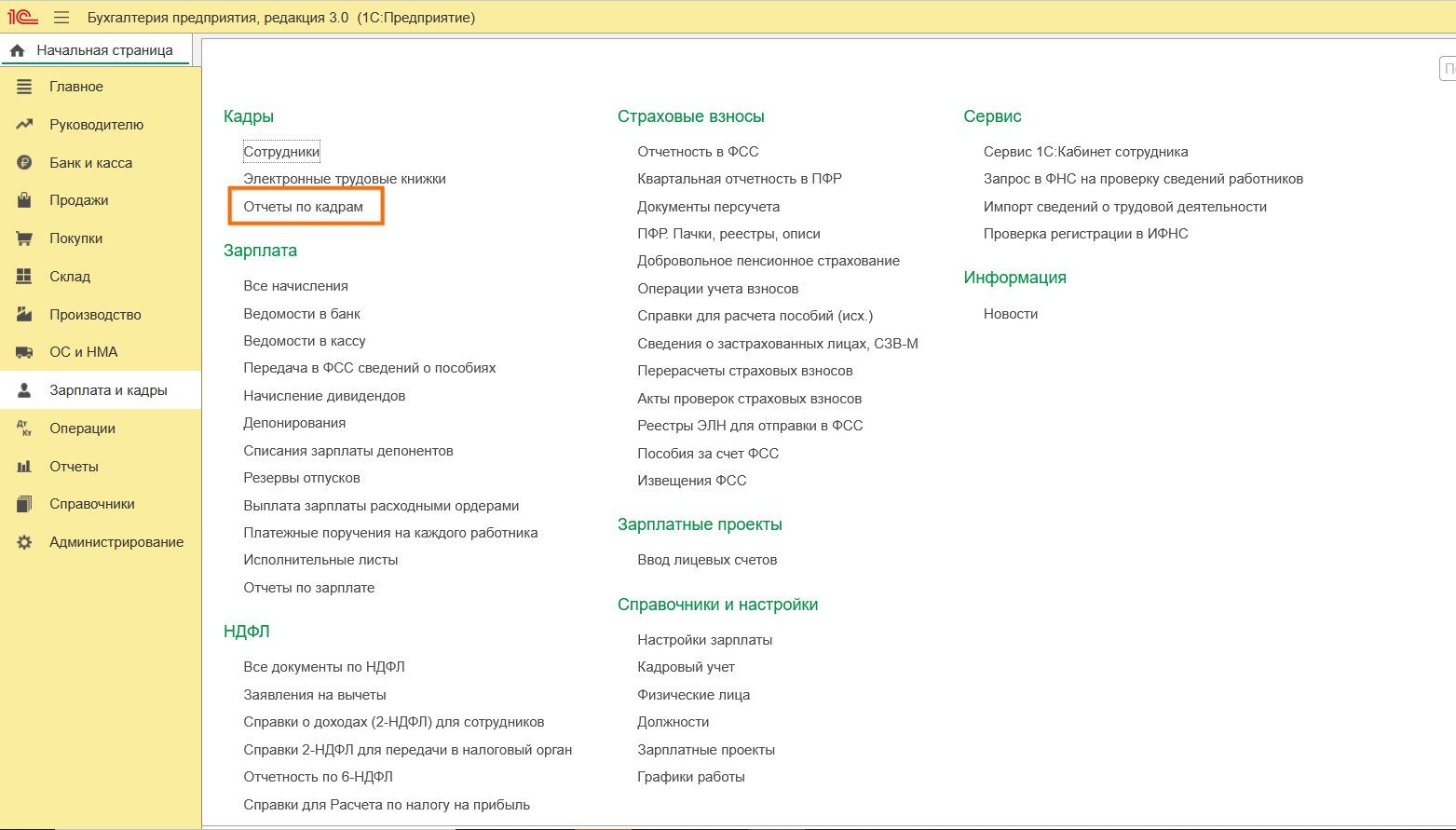
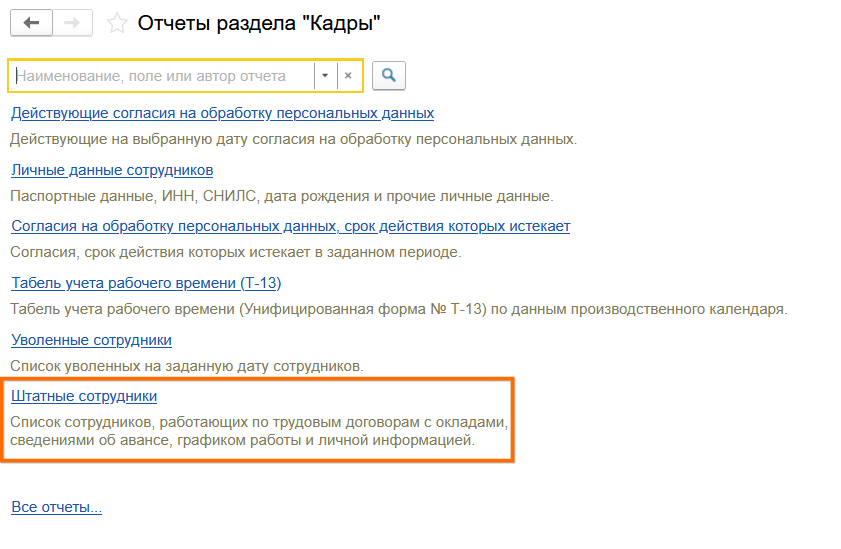
По умолчанию отчет имеет следующий вид.
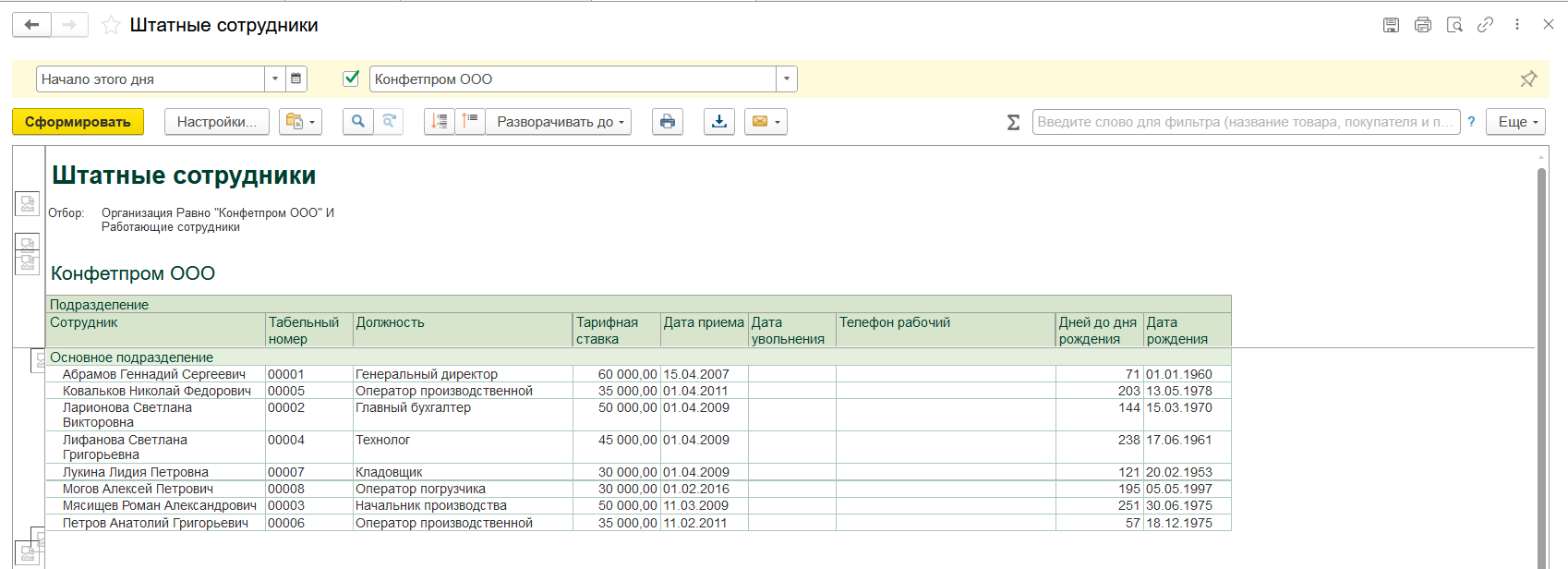
Нажмем Настройка и затем Расширенный, чтобы получить полный контроль над настройками отчета.
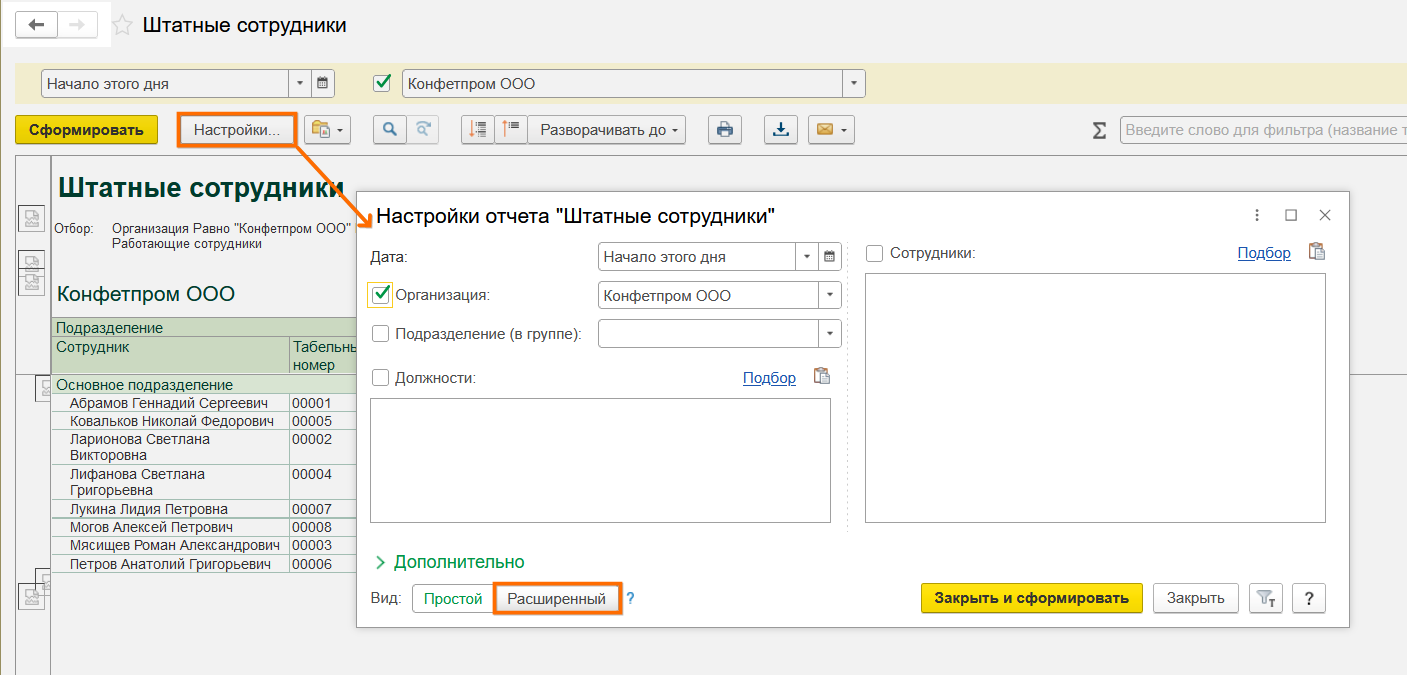
Нам следует сделать две вещи – на вкладке Фильтр
дополнить его теми сотрудниками, которые уже уволены, а на вкладке Поля и сортировки также убрать лишние поля.
Расширенный – Фильтры
Снимаем флаг с группы Или, которая отфильтровывает уволенных.
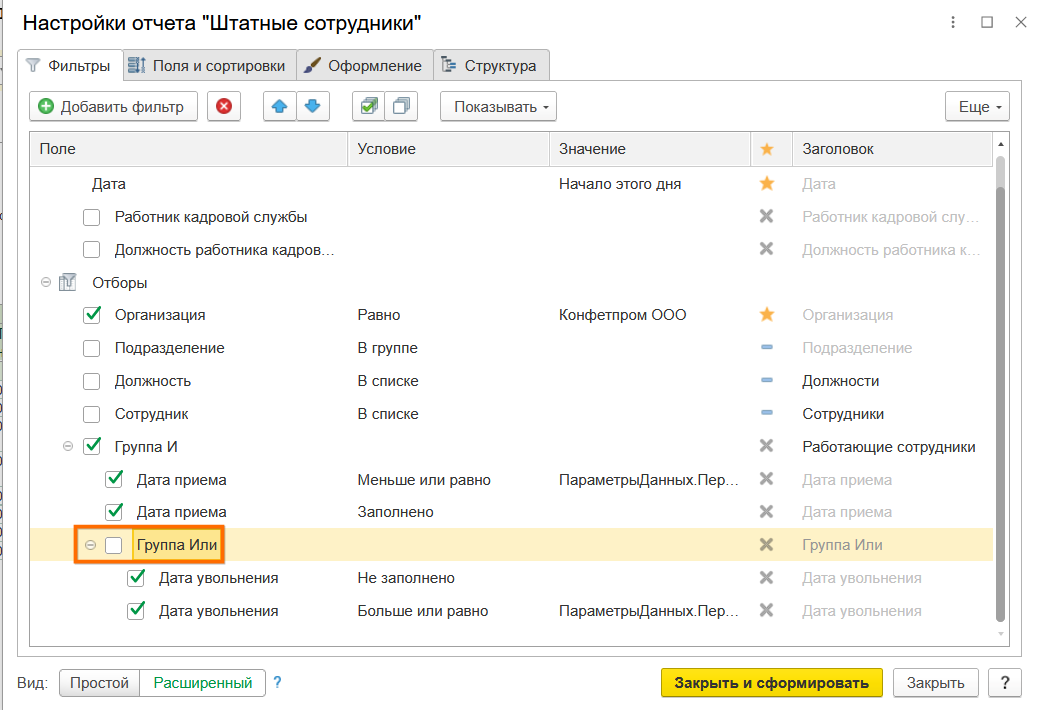
Расширенный – Поля и сортировки
Снимаем флаги с ненужных полей
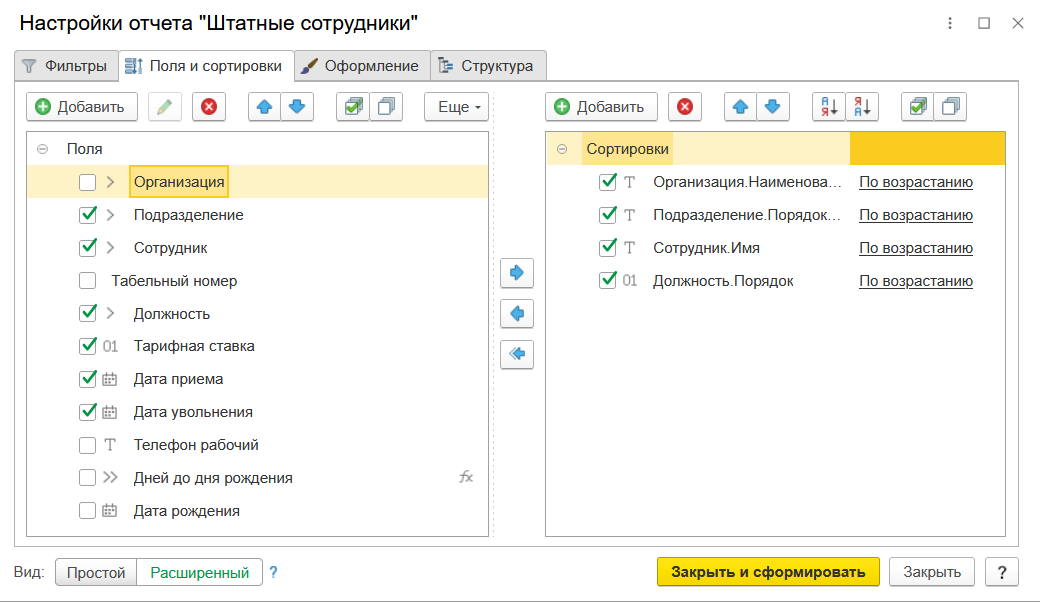
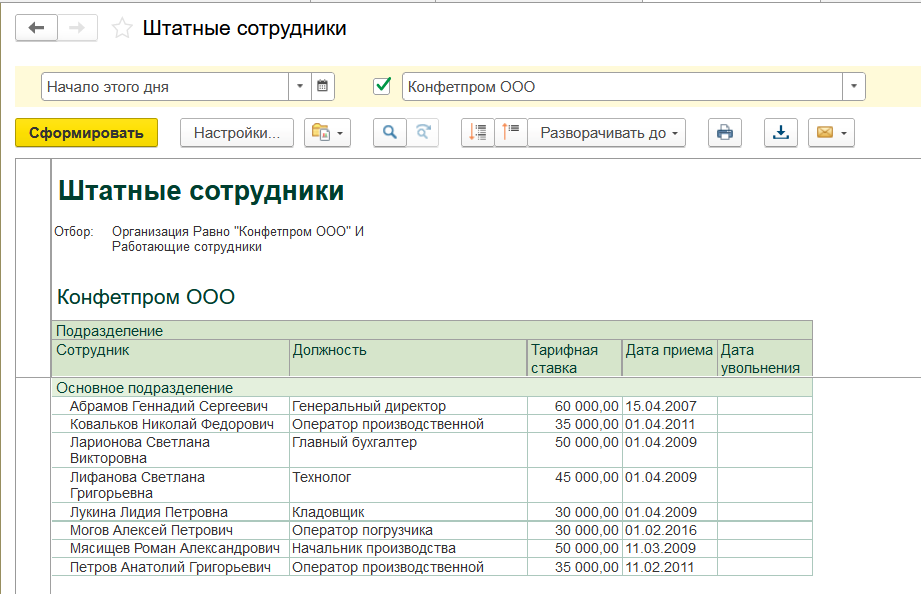
Сохраним наш новый вариант отчета.
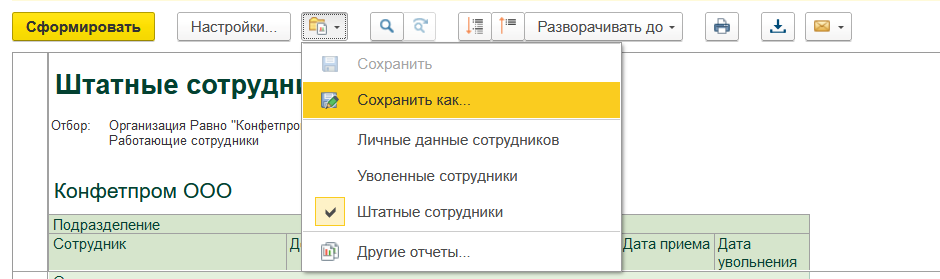
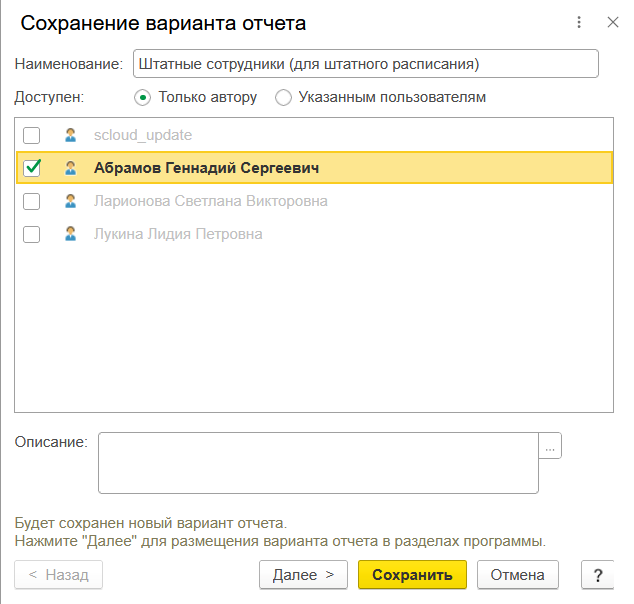
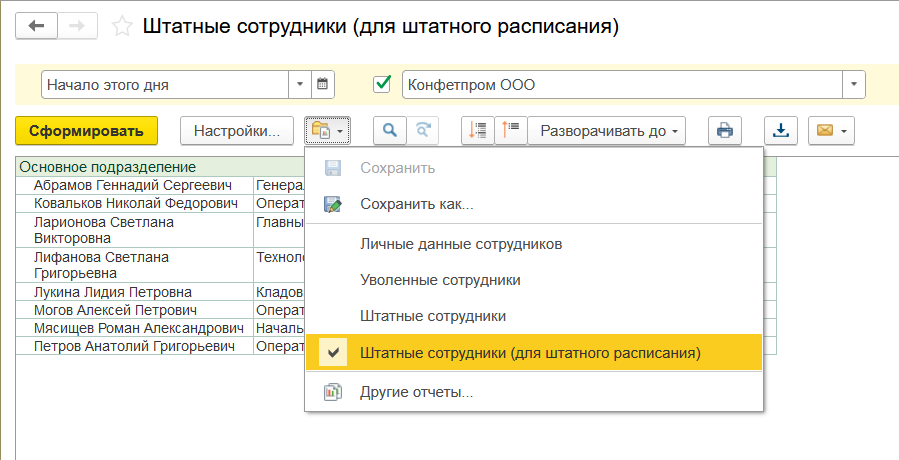
Отчет сохранен. Теперь данные отчета можно использовать для выгрузки в Excel, например, чтобы легче заполнить имеющуюся унифицированную форму Т-3.
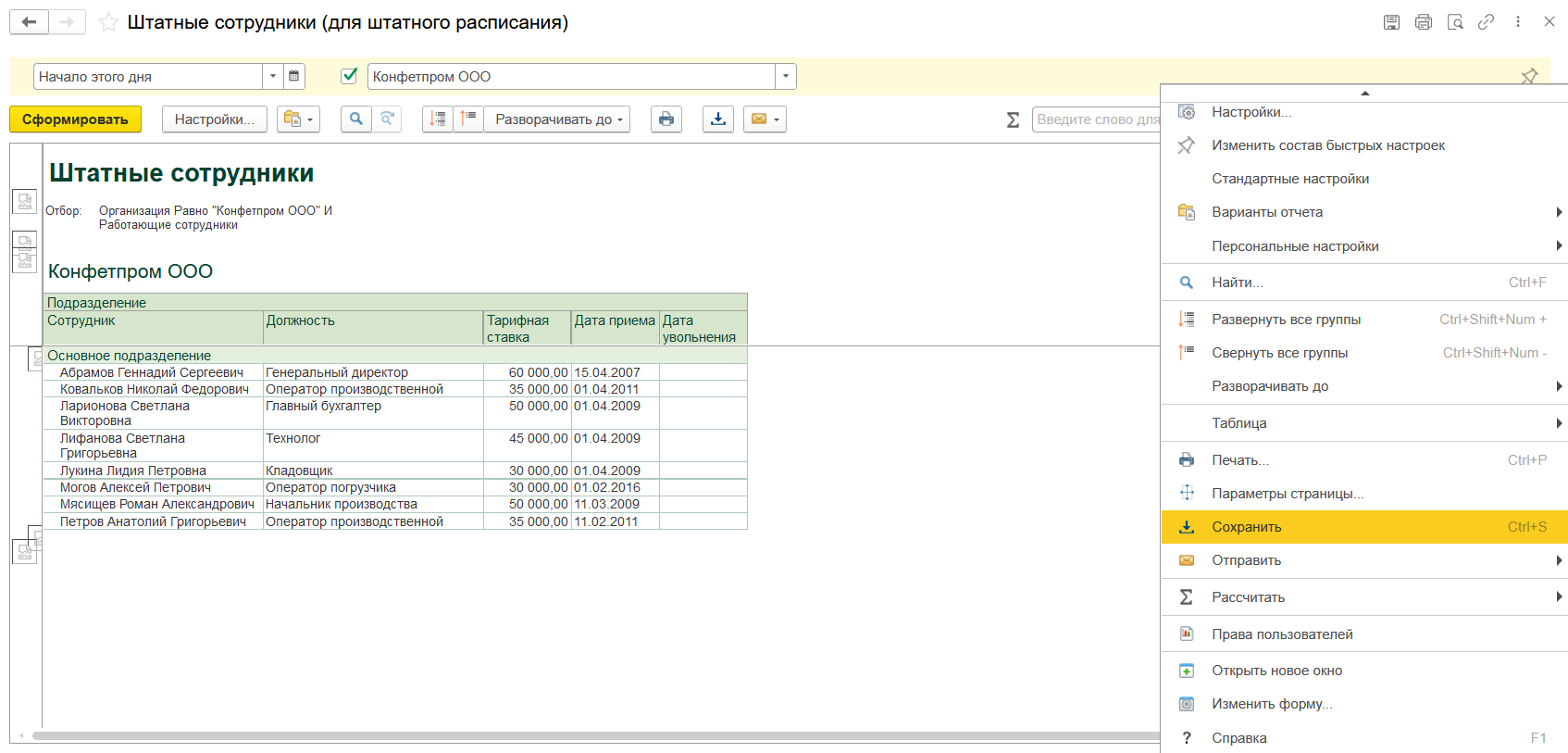
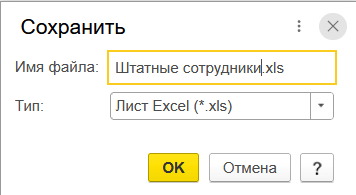
(Рейтинг:
5 ,
Голосов: 1 )
Материалы по теме
Штатное расписание в 1С ЗУП – важная часть работы с персоналом на любом предприятии. В этой статье будет рассмотрено как, настроить, утвердить и изменить штатное расписание в 1С ЗУП 8.3.
Ведение штатного расписания в программе позволяет:
-
принимать и переводить сотрудников, выбирая должность из списка, характерного для выбранного подразделения (в соответствии с действующим штатным расписанием);
-
при приеме и переводе сотрудников автоматически формировать список начислений и их размер, соответствующий выбранной должности в выбранном подразделении (в соответствии с действующим штатным расписанием), с возможностью корректировки;
-
при оформлении кадровых приказов контролировать их соответствие штатному расписанию;
-
проводить анализ соответствия фактической штатной расстановки штатному расписанию;
-
помимо должности, описывать место работы разрядом (категорией) этой должности;
-
для подразделения определить, сформировано ли оно или расформировано, для должности — включена ли она в штатное расписание или уже исключена. Благодаря этому можно видеть только актуальные подразделения и должности в соответствующих списках;
-
сформировать для печати унифицированную форму Т-3 и другие печатные формы.
Настройка штатного расписания
Ведение штатного расписания в программе настраивается при начальной настройке программы:
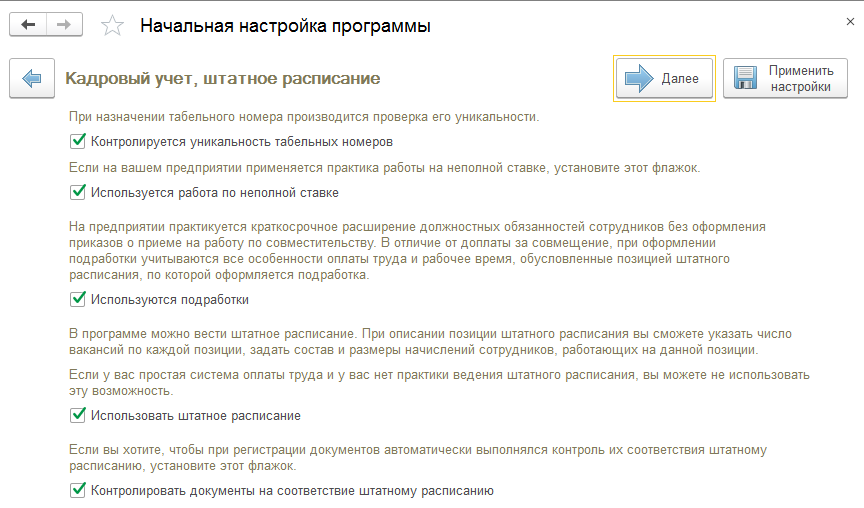
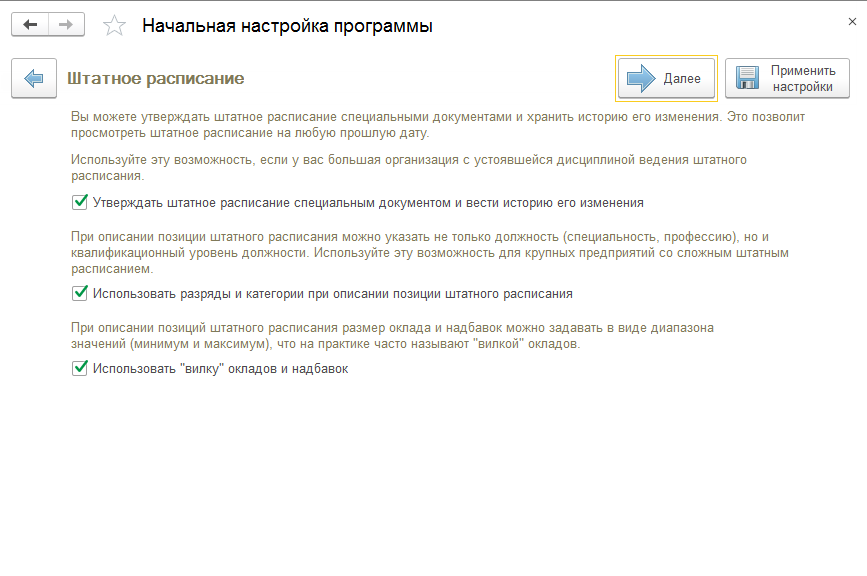
Если начальная настройка программы была завершена раньше или вовсе не была произведена, или возникла необходимость изменить настройки кадрового учета и штатного расписания, то необходимо перейти в раздел “Настройка — Кадровый учет”:
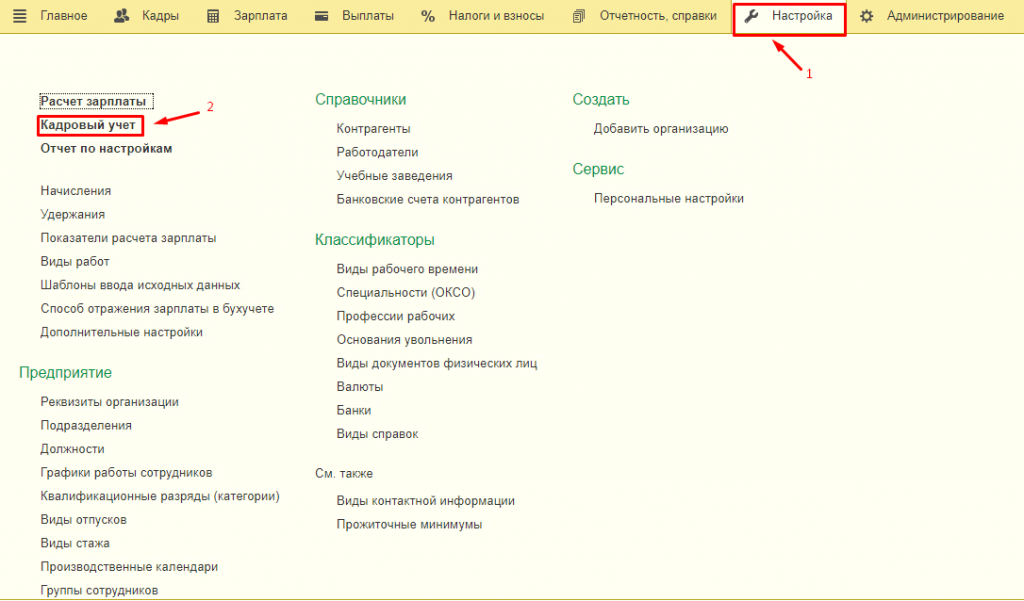
Если нужна возможность предусматривать в штатном расписании неполные штатные единицы, составлять графики неполного рабочего времени и оформлять кадровые документы (приказы) в отношении сотрудников, работающих на подобных условиях, то необходимо установить флажок “Используется работа по неполной ставке”:
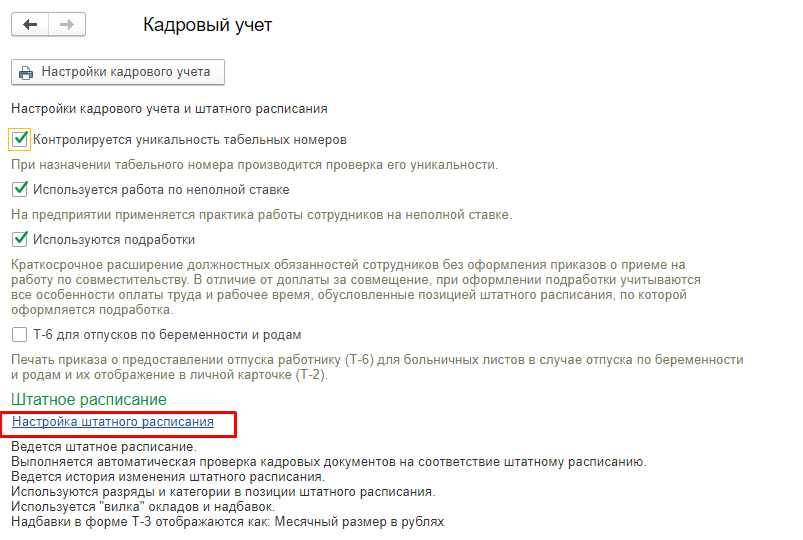
Далее переходим к настройке штатного расписания по одноименной ссылке:
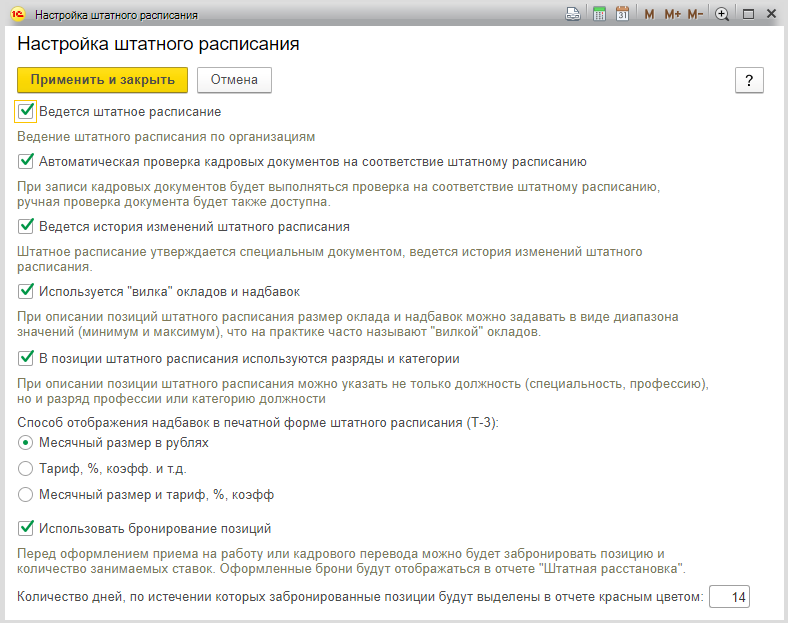
-
флажок “Ведется штатное расписание” установите для возможности ведения штатного расписания по организациям;
-
флажок “Автоматическая проверка кадровых документов на соответствие штатному расписанию” установите, чтобы при регистрации кадровых документов выполнялась проверка на соответствие их штатному расписанию (наличие в штатном расписании свободных штатных единиц, соответствие размера тарифной ставки, назначаемой сотруднику, размеру начисления, указанному для позиции штатного расписания);
-
флажок “Ведется история изменений штатного расписания” установите для хранения истории изменения штатного расписания, оформления приказов об изменении штатного расписания. Если ведется история изменений штатного расписания, то все данные о позициях штатного расписания вводятся с помощью документов “Утверждение штатного расписания” и “Изменение штатного расписания”. Если флажок не устанавливать, то история изменений штатного расписания вестись не будет, и сведения о его позициях будут заноситься непосредственно в справочник “Штатное расписание”;
-
флажок “Используется «вилка» окладов и надбавок” установите для возможности указания размера оклада и надбавок в виде диапазона значений (минимальный и максимальный размер) при описании позиций штатного расписания;
-
флажок “В позиции штатного расписания используются разряды и категории” установите, если при описании позиции штатного расписания следует указывать не только должность (специальность, профессию), но и разряд профессии или категорию должности. Например, не придется заводить должности «Токарь 6 разряда», «Токарь 5 разряда», а только одну — «Токарь» и уточнить разряды при описании позиций;
-
способ отражения надбавок в печатной форме штатного расписания (Т-3) настраивается в одноименном разделе путем выбора одного из предоставленных вариантов:Месячный размер в рублях(по умолчанию предлагается данный вариант),Тариф, %, коэфф. и т.д. и Месячный размер и тариф, %, коэфф;
-
флажок “Использовать бронирование позиций” установите для возможности бронирования позиций штатного расписания и количества занимаемых ставок перед оформлением приема на работу или кадрового перевода. Оформленные брони будут отображаться в отчете “Штатная расстановка”. Причем количество дней, по истечении который забронированные позиции будут выделены в отчете красным цветом, можно указать в одноименном поле.
По завершению настроек нажмите кнопку “Применить и закрыть”.
Утверждение штатного расписания
Как для первоначального ввода всех позиций в штатное расписание, так и для отражения его существенных изменений предназначен документ “Утверждение штатного расписания”. Данный документ позволяет описать изменения, которые касаются сразу нескольких подразделений и приводят к появлению нового варианта штатного расписания. Вносимые документом изменения относятся к определенному месяцу и действуют с его начала.
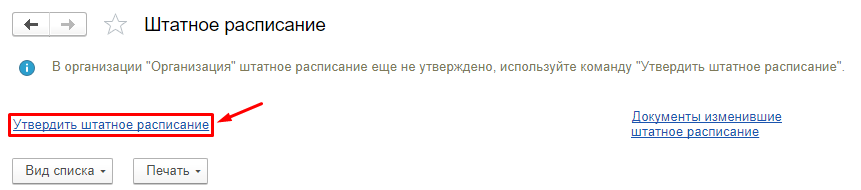
Перед началом заполнения штатного расписания необходимо заполнить справочники “Подразделения” (раздел Кадры — Штатное расписание — Подразделения) и “Должности” (раздел Кадры — Штатное расписание — Должности).
Программа создала документ «Утверждение штатного расписания», где нужно указать месяц и дату и затем добавить позиции по соответствующей кнопке. В каждой позиции указывается подразделение, должность, график работы, количество единиц (ставок).
После проведения документа окно штатного расписания изменилось. Теперь в таблице отображаются позиции с указанием по каждой из них подразделения, должности, количества единиц и даты утверждения, а в «шапке» появились новые ссылки-команды.
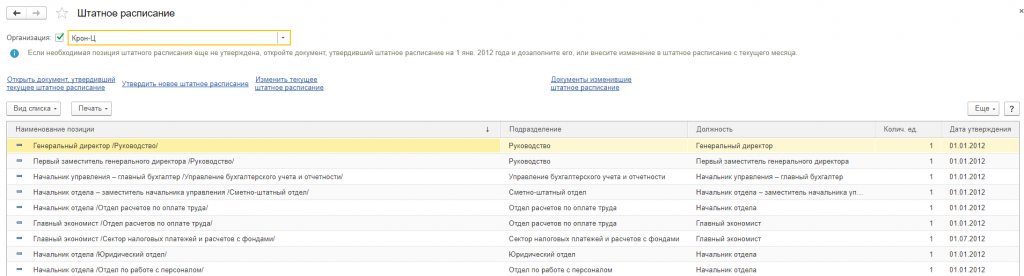
Изменение штатного расписания
Для того, чтобы зарегистрировать изменение штатного расписания, перейдите по ссылке «Изменить текущее штатное расписание»:

Будет создан новый документ программы, который называется «Изменение штатного расписания».

После указания подразделения в документе отобразятся текущие позиции по этому подразделению. Каждую позицию можно открыть для изменения либо закрыть по соответствующей кнопке.
Кроме того, возможно добавление новых позиций таким же образом, как в «Утверждении штатного расписания».
Отчеты по штатному расписанию
После ввода и утверждения штатного расписания можно сформировать следующие формы и аналитические отчеты в разделе “Кадры — Кадровые отчеты — Штатное расписание” (отчеты строятся только по действующим позициям, т.е. утвержденным и не закрытым на дату его формирования):
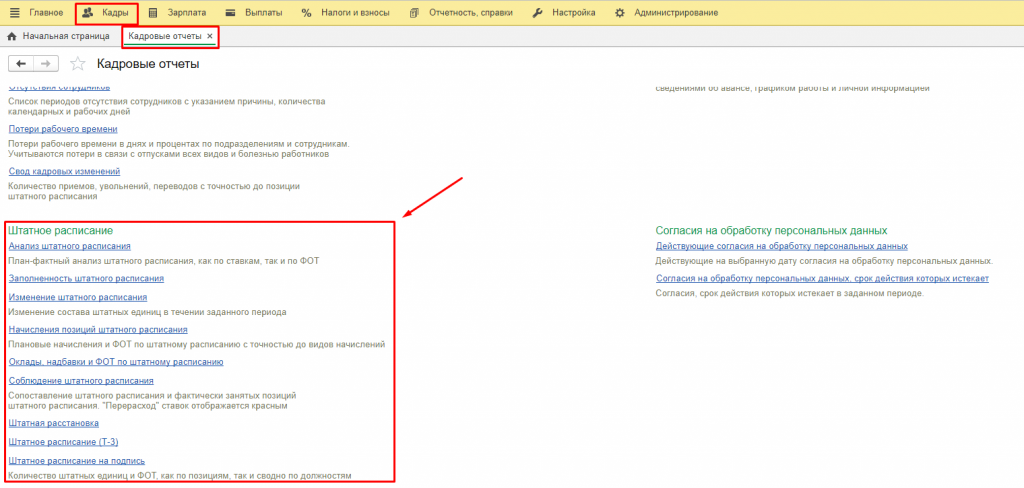
-
Отчет “Штатное расписание (Т-3)” — унифицированная форма штатного расписания, утвержденная Постановлением Госкомстата России от 5 января 2004 г. № 1. В настройках штатного расписания (раздел Настройка — Кадровый учет— ссылка Настройка штатного расписания) имеется возможность выбрать способ отражения надбавок в печатной форме этого отчета – в рублях и/или в процентах, коэффициентах и т.п. Сведения об ответственных лицах в области подписи заполняются автоматически, если они указаны в карточке организации. Поля «Номер документа» и «Дата составления» заполняются автоматически только в том случае, если форма подготавливается из документа утверждения штатного расписания.
-
Отчет “Анализ штатного расписания” — аналитический отчет по позициям штатного расписания. Показывает, сколько всего ставок запланировано, и сколько фактически занято. Также показывает, какой ФОТ предусмотрен штатным расписанием, и какой его объем фактически использован. В качестве использованного ФОТ выступает плановый ФОТ по фактически занятым позициям, независимо от того, какой ФОТ предусмотрен плановыми начислениями сотрудника, занимающего эту позицию. В отчете не отражаются временно освобожденные ставки.
-
Отчет “Начисления позиций штатного расписания” — аналитический отчет по начислениям позиций штатного расписания. В первой таблице отчета отражается вклад начислений в месячный ФОТ (в рублях) по всем ставкам позиций, во второй – исходные значения тарифных ставок и других показателей (процентов, коэффициентов и т.п.).
-
Отчет “Соблюдение штатного расписания” — показывает, сколько всего ставок запланировано и сколько фактически занято, как в разрезе позиций (подразделений и должностей), так и в разрезе только должностей. Автоматически формируется комментарий, например «Превышена штатная численность».
-
Отчет “Штатное расписание на подпись” — имеет произвольную форму штатного расписания. Показывает, сколько всего ставок запланировано, и какой ФОТ предусмотрен, как в разрезе позиций (подразделений и должностей), так и в разрезе только должностей. Колонка «Описание» заполняется из поля «Краткое описание» карточки позиции. В настройках отчета имеется возможность указать руководителя и исполнителя отчета, и соответствующие реквизиты будут выведены соответственно в шапке и в подвале отчета.
-
Отчет “Оклады, надбавки и ФОТ по штатному расписанию” — представляет штатное расписание в виде таблицы, в строках которой перечислены позиции с указанием количества ставок, а в колонках – месячный ФОТ по одной ставке каждой позиции, а также составляющие этот ФОТ показатели.
-
Отчет “Заполненность штатного расписания” — отражает состояние штатного расписания (сколько ставок занято и свободно), при этом учитываются временно освобожденные ставки.
-
Отчет “Изменение штатного расписания” — отражает изменение состава штатных единиц в течение заданного периода.
-
Отчет “Штатная расстановка” — показывает позиции штатного расписания с указанием занимающих их сотрудников. Также показывает свободные ставки, установив отбор по ним в настройках отчета.
.png)
.png)
.png)
.png)
.png)
.png)
.png)
.png)
.png)